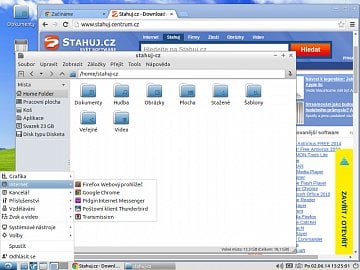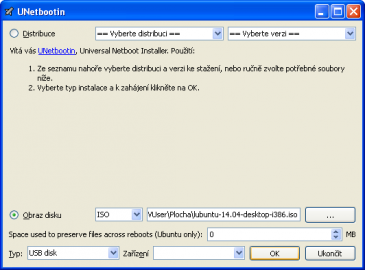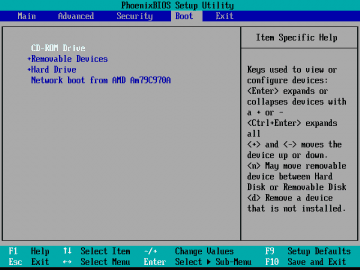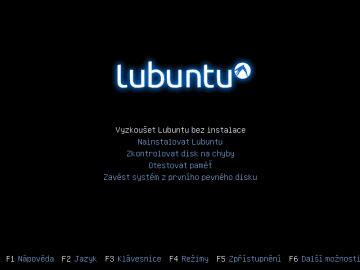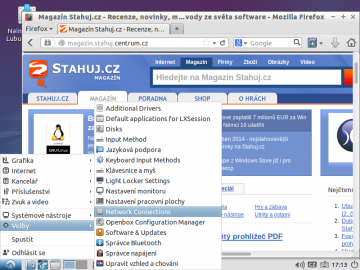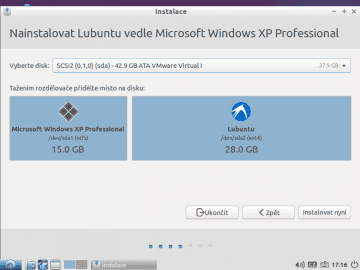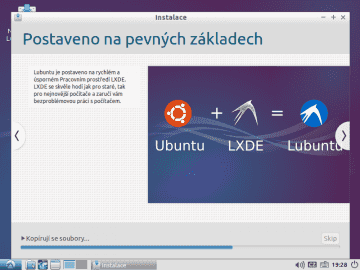Závěrečný díl naší trilogie, přibližující základní informace o systému Ubuntu, bude zaměřen již zcela prakticky, a to konkrétně na instalaci a základní nastavení jednoho z oficiálních klonů – Lubuntu. To ovšem neznamená, že uživatel, nijak netoužící po instalaci linuxové distribuce na vlastní stroj, by nesměl číst dále, jelikož i jemu může sem tam nějaká ta informace třeba rozšířit obzory. Jak již bylo řečeno v minulých dílech, Lubuntu využívá jako uživatelské prostředí projekt LXDE, který je zaměřen na vytvoření uživatelsky přívětivého, avšak hardwarově velmi nenáročného GUI.
Lubuntu – náš cíl
Lubuntu toto vše víceméně splňuje, rozhraní připomíná Windows 2000, avšak po funkční stránce systému oproti „dospělému“ Ubuntu vůbec nic nechybí. Internet navíc oplývá rozsáhlou dokumentací a návody, přičemž téměř 100 procent z nich funguje kromě hlavního Ubuntu i v Lubuntu (při použití scriptů ještě o něco více). Pro nasazení na starším stroji, odkojeném Win XP, se nám tedy jeví tento klon z rodiny Ubuntu jako nejlepší.
Instalujeme
Pro lepší ilustraci si nastíníme jakýsi modelový výchozí stav. Řekněme, že vlastníme starší počítač s Windows XP (desktop či notebook), na jehož hlavním harddisku zabírá operační systém Windows „všechno místo“. Starší notebook je pak pravděpodobně vybaven optickou mechanikou, avšak ani to není podmínkou, protože ta již např. nemusí disponovat svou původní „vitalitou“ apod. Ubuntu jako takové nabízí velké množství různorodých způsobů instalace a dobrou zprávou je i to, že většina je velmi dobře zdokumentována a uzpůsobena i méně technicky zaměřeným uživatelům. Přesto, že v naprosté většině případů nemůže instalace Ubuntu daný počítač nijak zásadněji „vyřadit z činnosti“, stejně jako před jakoukoli rozsáhlejší operací STRIKTNĚ doporučujeme jako první krok ZÁLOHU DŮLEŽITÝCH DAT (tu ostatně není špatné provádět s železnou pravidelností i za zcela běžných okolností).
Kudy kam
Vůbec prvním úkolem pro nás bude stažení instalačního souboru samotného Lubuntu – v tomto případě se jedná o cca 680 MB obraz 32 bitového instalačního ISO souboru. Nejen abychom byli „styloví“, využijeme navíc P2P torrentovou síť, která ač získala poměrně nelichotivou pověst s ohledem na sdílení nelegálních dat, při stahování open source se naopak jedná o více než legitimní využití dané technologie. Ubuntu je poskytováno zdarma – při stahování přes torrent nezatížíme mateřské download servery (jejichž provoz musí i v případě open source někdo hradit) a navíc dopomůžeme i ostatním zájemcům k rychlejšímu stahování. Není čeho se bát a v praxi se jedná o uložení výše odkazovaného souboru a jeho otevření v libovolném torrentovém programu (např. přiložený uTorrent), jenž poté stáhne už skutečné instalační ISO do Vámi zvoleného umístění.
Jak je vidět na prvním screenshotu, Ubuntu/Lubuntu lze dokonce nainstalovat přímo z Windows. K tomu je určen WUBI, který lze extrahovat z ISO a jenž si sám stáhne potřebné soubory z internetu. Tento způsob instalace však již není podporován, a tak použití instalátoru WUBI nelze doporučit (na oficiálních stránkách Ubuntu není ani samostatně ke stažení). Důvodem je i to, že většina distribucí GNU/Linuxu dnes již zvládá tzv. Live mód, který má řadu výhod. Naším dalším krokem tedy bude rozhodnutí, zda pro instalaci Lubuntu použijeme CD/DVD nebo flashdisk. V případě, že Váš počítač umí bootovat z flashdisku, je asi toto řešení nejvhodnější, avšak druhou cestou je i prosté a osvědčené vypálení staženého ISO souboru (téměř libovolným programem). Pro přípravu bootovatelného flashdisku použijeme rovněž ISO, avšak spolu s programem UNetbootin (přiložen ke článku). Jeho prostředí je zcela intuitivní až triviální, takže jediným upozorněním je to, že flashdisk musí být k počítači připojen před spuštením této utility neb v opačném případě se v nabídce příslušný flashdisk nezobrazí. Jako zdroj dat pak vybereme právě stažené ISO s Lubuntu.
Program UNetbootin
Pakliže jsme si vybrali příslušné médium a zdárně dokončili jeho přípravu, je čas přejít k prvnímu spuštění Lubuntu. Ano – skutečně je to tak a poslouží nám k tomu výše zmíněný Live mód, který načte linuxový operační systém do RAM bez nutnosti jakéhokoli záznamu na harddisk počítače. Lubuntu sice nabízí i speciální instalační médium (tzv. alternate) s textovým režimem instalace, avšak výhod nabootování do Live režimu je hned několik. Před samotnou instalací můžeme i částečně ověřit kompatibilitu s naším počítačem. Alespoň ve výchozím nastavení bohužel v Linuxu stále nefunguje značné množství hardwaru, a tak se může stát, že se např. nepůjde připojit k internetu pomocí vestavěného síťového adaptéru apod. V takovém případě je situace již komplikovanější a tento článek není schopen řešení obsáhnout (řadu problémů lze vyřešit dle návodů na internetu). Abychom tedy byli schopni z připraveného média nabootovat, často jej stačí ponechat připojené/vložené a restartovat počítač. Když se i tak opět spustí Windows, musíme při dalším restartu bohužel vstoupit do tzv. SETUPu (BIOS/UEFI) a v nabídce bootování umístit patřičné médium na první místo (ať už CD-ROM či externí disk). Na každém počítači se bohužel do této nabídky vstupuje jinak a rovněž i jinak vypadá. Standardně se při startu PC na obrazovce zjeví příslušné tlačítko (F10/F2 …). Po nastavení správných priorit bootování jednotlivým mechanikám/úložištím už stačí zvolit možnost uložení a opustit nastavení.
Příklad nastavení BIOSu
Teď bychom měli mít již opravdu vše připraveno a je čas spustit Lubuntu, zběžně si prohlédnout uživatelské prostředí a v neposlední řadě konečně spustit samotnou instalaci.
Pusťme se do díla
Pakliže se nám po restartu PC podařilo načíst zavaděč z patříčného média, je před námi nabídka s volbou jazyka, kde nechybí ani čeština. Po výběru je před námi černá obrazovka s logem Lubuntu a několika (mnoha) dalšími volbami. Nejjednodušším způsobem je však vybrat „Vyzkoušet Lubuntu bez instalace“ a opět stisknout ENTER.
Spouštěcí obrazovka instalačního média
Pakliže vše proběhlo dle ideálního scénáře, cca za minutku máme poprvé před sebou uživatelské prostředí LXDE a samotné Lubuntu. Jak můžeme vidět, rozhraní je v základu velice podobné Windows 2000 či XP včetně plochy a hlavního panelu. Jak jste se mohli přesvědčit v druhém díle tohoto seriálu, linuxová distra umí nabídnotu i GUI, která s Windows skutečně nemají ani na libovolný počet pohledů mnoho společného. V optimálním případě je v této fázi systém již i připojen k internetu, což lze ověřit např. spuštěním prohlížeče nebo letmým pohledem na ikonky v pravém rohu panelu. Pakliže se připojujete např. prostřednictvím skryté či šifrované Wi-Fi, mělo by jít vše nastavit skrze Menu – Volby – Network Connections, jak je patrné z obrázku níže.
Nástroj pro konfiguraci sítě
Připojení k internetu je výhodné i během instalace, protože instalační program umí rovnou stáhnout aktualizace či doplňkové jazykové balíčky. V opačném případě je toto potřeba učinit až později. Poklepejme tedy na ikonku „Nainstalovat Lubuntu 14.04“ na ploše a vyčkejme, až se objeví instalátor. Většina dalších kroků je zcela triviálních, a tak lze upozornit jen na několik záludností:
- na třetí obrazovce je vhodné zatrhnout obě možnosti (1. Stáhnout aktualizace během instalace, 2. Nainstalovat software třetích stran) – takto získáme např. podporu ne zcela otevřeného formátu MP3.
- Čtvrtá obrazovka je zcela klíčová - jedná se o nastavení oddílů na pevném disku a úplně volnou ruku má uživatel po vybrání položky „Něco jiného“ (editor oddílů). Nejjednodušším způsobem je pak zvolit „Nainstalovat Lubuntu vedle MS Windows XP“ a nechat instalátor, aby zmenšil oddíl s XP a vytvořil zavaděč, který umožní spouštět buď Lubuntu nebo XP. Povětšinou vše funguje bez problémů a při startu PC si můžeme vybrat, který systém chceme zrovna nabootovat.
- Hned na další obrazovce vybereme, jak velký diskový prostor vyčleníme pro ten který systém, avšak možné je nechat i přednastavené rozdělení (50:50).
Možnost přidělení místa na disku
Po stisknutí tlačítka „Instalovat nyní“ se již rozběhne kopírování nových souborů na disk, avšak instalátor se nás velice efektivně táže na další volby. Tím se zefektivní využití času. Proklikáme se tedy přes nastavení časového pásma atd. až po obrazovku „Kdo jste?“, kde nastavíme standardní věci jako uživatelské jméno, heslo apod. Zde asi poprvé upozorníme na jedno specifikum unixových systémů – na rozdíl od Windows je Linux striktně case-sensitivní prostředí. Tzn. že např. soubor „soubor.txt“ a „Soubor.txt“ jsou dva rozdílné soubory, byť ve stejné složce (velké a malé písmeno je zkrátka jiný znak – čili pozor nejen u hesel). Zároveň je možné zapnout šifrování domáci složky, aby se k datům nikdo nedostal ani po připojení harddisku k jinému PC apod.
Závěrečná fáze instalace
Nyní už nezbývá nic jiného než patřičnou dobu vyčkat a případně si přečíst pár zajímavých informací, které nám instalační program postupně zobrazí. Jakmile se dostahují všechny přídatné balíčky, aktualizace a vše se zkopíruje na harddisk, instalační program přepíše původní zavaděč Windows svobodným GNU zavaděčem GRUB – zvládá více typů operačních systémů. Jestliže vše proběhlo správně, setkáte se s ním ihned při dalším spuštění počítače a kromě defaultní volby „Ubuntu“ by v něm měly být stále přítomny i původní Windows XP (před restartem nezapomeňte odpojit/vysunout instalační médium, jinak budete muset restartovat znovu). Instalaci máme úspěšně za sebou (snad to ani nebolelo) a v dalším článku si na závěr alespoň trochu představíme Lubuntu jako OS a provedeme některé prvotní kroky - instalaci užitečných/známých programů.